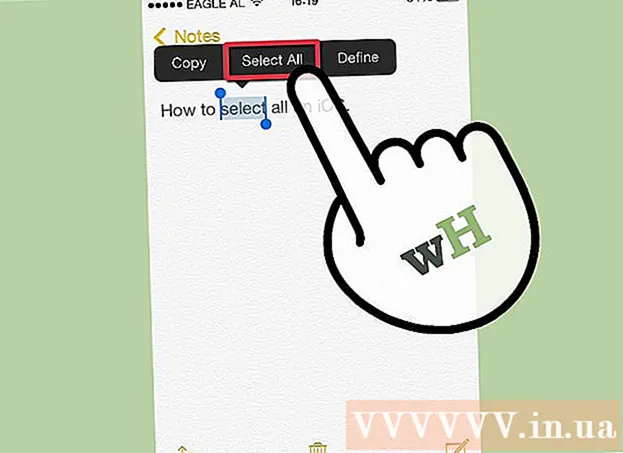Författare:
Bobbie Johnson
Skapelsedatum:
5 April 2021
Uppdatera Datum:
1 Juli 2024

Innehåll
PlayStation 2 var en av de mest populära spelkonsolerna i världen, men det är lite problematiskt att ansluta den till en modern TV. Många moderna TV -apparater har inte en AV -kontakt som PlayStation 2 kan anslutas till. Men det finns flera sätt att ansluta PlayStation 2 till en TV.
Steg
Del 1 av 2: Ansluta PlayStation 2
 1 Identifiera kontakterna på din TV. Metoden för att ansluta digitalboxen till TV: n beror på vilka typer av kontakter som finns. Olika kontakter ger olika bildkvalitet. Anslutningarna sitter på baksidan och (ibland) på TV: ns sida eller framsida.
1 Identifiera kontakterna på din TV. Metoden för att ansluta digitalboxen till TV: n beror på vilka typer av kontakter som finns. Olika kontakter ger olika bildkvalitet. Anslutningarna sitter på baksidan och (ibland) på TV: ns sida eller framsida. - Komposit / Stereo AV... Detta är det vanligaste sättet att ansluta din PlayStation 2 till din TV, mottagare eller videobandspelare. Kompositkablar har tre kontakter: gul (video) och röd och vit (ljud). Denna kabel ingår i PlayStation 2. Nyare TV -apparater kanske inte har denna kontakt.
- Komponent / YCbCr... Detta är det bästa sättet att ansluta din PlayStation 2 till moderna TV -apparater, eftersom de flesta TV -apparater har denna kontakt. Komponentkablar ger bästa bildkvalitet. Komponentkablar har fem kontakter: rött, blått och grönt (video) och rött och vitt (ljud). En komponentkabel ingår inte i PlayStation 2.
- S-video... Detta är inte en mycket vanlig kontakt i nya TV -apparater. Det ger bättre bildkvalitet än kompositkontakten, men sämre än komponentkontakten. Kontakten på en S-videokabel är vanligtvis gul och har flera stift. S-Video-kabeln som medföljer PlayStation 2 innehåller en S-Video-kontakt och röda och vita kontakter för ljudöverföring.
- RF... Detta är det värsta sättet att ansluta din PlayStation 2 till en TV eller videobandspelare eftersom den ger dålig bildkvalitet. RF -kabeln ansluts till koaxialingången på en TV eller videobandspelare (ingången till vilken antennen är ansluten). Använd denna kontakt bara om du inte kan ansluta till någon annan kontakt.
 2 Köp den kabel du vill ha.
2 Köp den kabel du vill ha.- Nya PlayStation 2 levereras med en kompositkabel. Om du behöver en annan kabel, köp den. Se till att kabeln du köper är lämplig för PlayStation 2, eftersom PlayStation 2 kräver en kabel med en särskild kontakt (i ena änden av kabeln).
- PlayStation 2 -kompatibla kablar fungerar med alla PlayStation 2 -modeller.
 3 Placera PlayStation 2 bredvid din TV eller mottagare.
3 Placera PlayStation 2 bredvid din TV eller mottagare.- Se till att det finns gott om ledigt utrymme runt lådan; annars överhettas konsolen. Stapla inte digitalboxen ovanpå en annan elektronisk enhet eller stapla en annan enhet ovanpå set-top-boxen. Placera tillbehöret vertikalt så att det tar mindre plats. Placera digitalboxen tillräckligt nära TV: n så att kablarna inte spänns.
 4 Anslut videokabeln till baksidan av PlayStation 2.
4 Anslut videokabeln till baksidan av PlayStation 2.- Videokontakten finns i det nedre högra hörnet på baksidan av STB och till höger på baksidan av Slim STB (bredvid strömkabelkontakten). Anslutningen är märkt "AV MULTI OUT".
 5 Anslut den andra änden av videokabeln till din TV.
5 Anslut den andra änden av videokabeln till din TV.- Var uppmärksam på markeringarna på kontakten på din TV. Detta hjälper dig att konfigurera TV: n korrekt för att visa signalen från digitalboxen. Kontrollera färgmatchningen på kontakterna och uttagen.
- Ljuduttaget (rött och vitt) kan vara placerat långt från videokontakten.Om din TV bara stöder monoljud använder du bara den vita kontakten på ljudkabeln.
- Observera att komponentkabeln har två röda kontakter. För att inte bli förvirrad, lägg kabeln på bordet - färgernas ordning ska vara följande: grön, blå, röd (video), vit, röd (ljud).
- Om din TV bara har ett komponentuttag och du bara har en kompositkabel kan du ansluta digitalboxen till TV: n. Anslut de röda och vita kontakterna till de röda och vita uttagen, men anslut den gula kontakten till det gröna uttaget. Om skärmen visas i svartvitt, försök ansluta den gula kontakten till det blå eller röda uttaget.
- Om du är i Europa kan du behöva en Euro-AV-adapter som gör att du kan ansluta en kompositkabel till SCART-uttaget på din TV. Denna adapter levereras med nya redskap till salu i europeiska länder.
 6 Anslut en digital ljudkabel (tillval.
6 Anslut en digital ljudkabel (tillval.- Om du har ett 5.1 -högtalarsystem måste du ansluta det digitala ljuduttaget “Digital Out (Optical)” på PS2 till mottagaren med en TOSLINK -kabel. Detta krävs bara om du behöver surroundljud och har nödvändig hårdvara. Du hittar det digitala ljudkontakten bredvid videokontakten på baksidan av PlayStation 2.
 7 Anslut strömkabeln till PlayStation 2.
7 Anslut strömkabeln till PlayStation 2.- Standardboxen och den smala boxen har olika strömkablar. För en standard set-top-box, anslut den ena änden av strömkabeln (figur åtta) till strömkontakten på baksidan av PlayStation 2 och anslut den andra änden av strömkabeln till ett vägguttag. För en smal digitalbox, anslut strömkabeln till det gula DC IN-uttaget på baksidan av PlayStation 2, anslut nätadaptern och anslut sedan strömsladden till ett vägguttag.
- Kabeln måste vara tillräckligt lång så att den inte sträcks över.
 8 Anslut en Ethernet -kabel om du vill spela spel över nätverket.
8 Anslut en Ethernet -kabel om du vill spela spel över nätverket.- Vissa PlayStation 2 -spel kan spelas online och kräver en nätverksanslutning via Ethernet. Den smala set-top-boxen har en inbyggd Ethernet-adapter, medan standard-set-top-boxen kräver ett nätverkskort.
- Du behöver inte konfigurera ditt nätverk på systemnivå. Varje onlinespel kommer att skapa ett nätverk när du försöker ansluta till det.
- Många online PS2 -spel fungerar inte längre på internet, och deras servrar har sedan länge stängts av.
Del 2 av 2: Lansera spelet på PlayStation 2
 1 Anslut din handkontroll till din PlayStation 2.
1 Anslut din handkontroll till din PlayStation 2.- Du behöver antingen en officiell handkontroll för PlayStation 2 (aka DualShock 2) eller en tredjepartskontroller som är utformad för PS2. Alla nya PlayStation 2 -konsoler levereras med en DualShock 2. Controller. Du kan inte använda en PS1 -controller för PS2.
 2 Sätt i ett minneskort (tillval).
2 Sätt i ett minneskort (tillval).- Om du vill spara passagen av spel måste du sätta i ett minneskort). Officiella minneskort är 8 MB stora, vilket är tillräckligt för att rädda ett stort antal spel. Du kan köpa större kort från tredje part, men det är mer troligt att de misslyckas och kan skada lagrad data. Det finns dock också officiella minneskort av en större storlek, 16 eller 32 MB. Du kan också använda en extern hårddisk istället för ett minneskort, men du behöver ett kort för att installera hårddiskprogramvaran.
- Du kan spela spel utan minneskort eller hårddisk, men spelet kommer att gå förlorat när du stänger av konsolen eller lämnar spelet.
- Minneskort sätts in direkt ovanför styrenheten. Se till att sätta i kortet med etiketten uppåt.
 3 Slå på din TV och ställ in rätt insignal.
3 Slå på din TV och ställ in rätt insignal.- Slå på TV: n och ställ in ingången som PlayStation är ansluten till 2). Om du har anslutit din PS2 till en videobandspelare eller mottagare, se till att videobandspelaren eller mottagaren är inställd för rätt insignal och att TV: n är inställd på att ta emot en signal från videobandspelaren eller mottagaren.
 4 Slå på din PS2.
4 Slå på din PS2.- Tryck på strömknappen på framsidan av PlayStation 2. Lysdioden lyser grönt och om TV: n är inställd på rätt insignal ser du en animerad PS2 -logotyp. Om spelet inte sätts in öppnas PS2 -systemmenyn.Om spelet sätts in startar det automatiskt.
 5 Sätt in spelet.
5 Sätt in spelet.- Tryck på utmatningsknappen på framsidan av PlayStation 2 för att antingen mata ut facket (standard PS2) eller öppna locket (smal PS2). Lägg spelet på en bricka eller spindel. Stäng luckan (på Slim -tillbehöret) eller tryck på utmatningsknappen för att stänga brickan (på STD).
- Kolla inte in spelet medan du spelar det, annars kan det stängas utan att spara.
- När du sätter in och tar bort spelet ska du inte vidröra skivans yta för att förhindra repor och andra skador. På så sätt kommer spelet att hålla dig längre.
 6 Spela spelet i progressivt skanningsläge (endast via komponentkabel).
6 Spela spelet i progressivt skanningsläge (endast via komponentkabel).- Om PlayStation 2 är ansluten med en komponentkabel kan du använda läget för progressiv skanning (480p). Detta kommer att resultera i en tydligare bild, men det här läget stöds bara av vissa spel. Håll ∆ + X intryckt när PlayStation 2 -logotypen visas när spelet startas. Om spelet stöder progressiv skanning kommer du att se instruktioner om hur du aktiverar det. Det finns inga systeminställningar för progressiv skanning.
- En komplett lista över spel som stöder progressiv skanning hittar du här.